O que é
Através do sistema é possível realizar estornos de uma cobrança seja por remessa ou por transação.
Atenção¹: O estorno para o aluno é realizado pela ADQUIRENTE, e não pela Pacto!
Atenção²: Verifique a qual convênio de cobrança (operadora) pertence, pois atualmente pelo sistema Pacto, cobranças feitas por Remessa só podem ser canceladas se pertencerem à operadora Cielo.
Para verificar, acesse o perfil do aluno no módulo ADM e clique na guia “Financeiro“, em seguida “Cobranças“;

- Se a cobrança estiver localizada no campo, “Itens de Remessa de Cobrança“, então deverá estornar pela “Gestão de Remessa“.

- Se a cobrança estiver localizada no campo “Transações de Cartão de Crédito“, então deverá estornar pelo módulo PactoPay no recurso “Cartão de crédito online“.

Permissão necessária
É necessário ter as permissões “2.68 Gestão de Remessas” e “4.20 – Permitir acesso ao Gestão de Transações” habilitadas no perfil de acesso do módulo ADM.
Como fazer
Por Remessa
1. Confirmado que a cobrança foi efetuada pelo convênio da operadora Cielo, na lupa de busca pesquise por “Gestão de Remessa“;
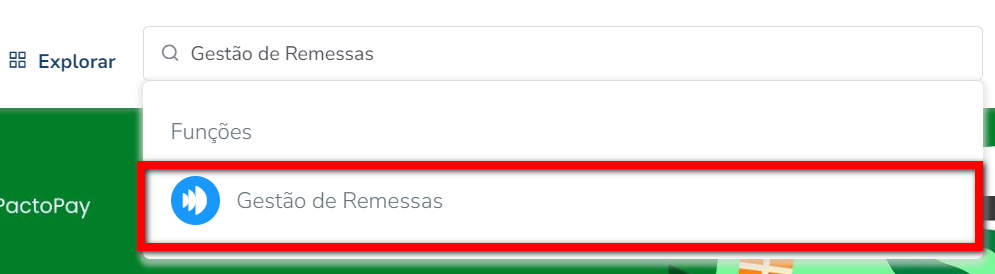
2. Será apresentada a tela do Gestão de Remessa, clicar na guia “Remessa de Cancelamento” e espere o sistema atualizar;
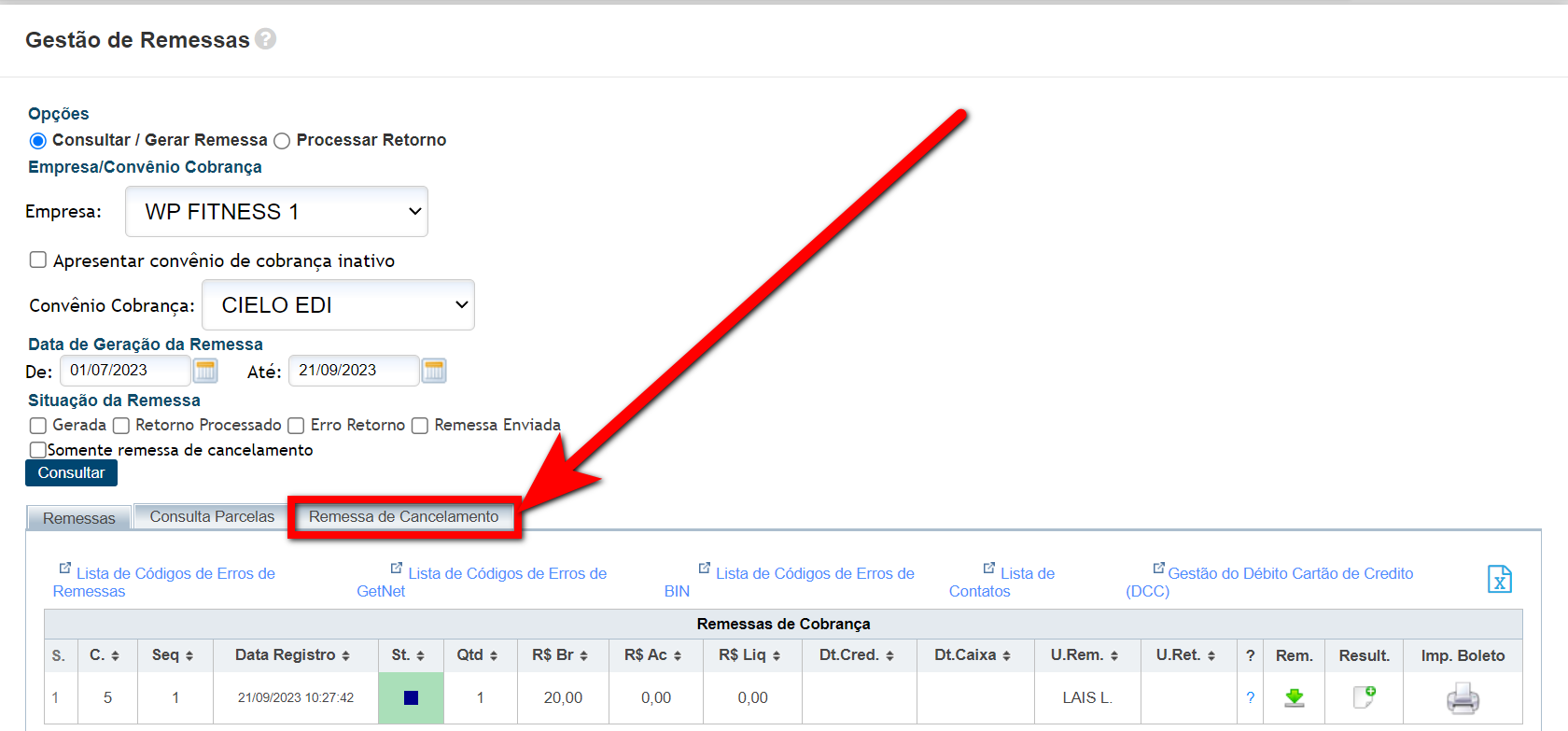
3. Após o carregamento, selecione o “Convênio de Cobrança“, informe a “Data de Pagamento das Parcelas” e clique no botão “Consultar“;
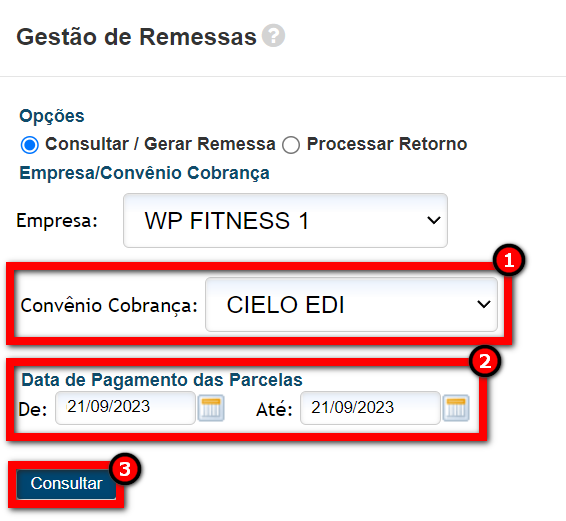
4. No campo “Cliente” informe e selecione o nome do aluno a quem pertence a parcela, e clique em “Consultar“;
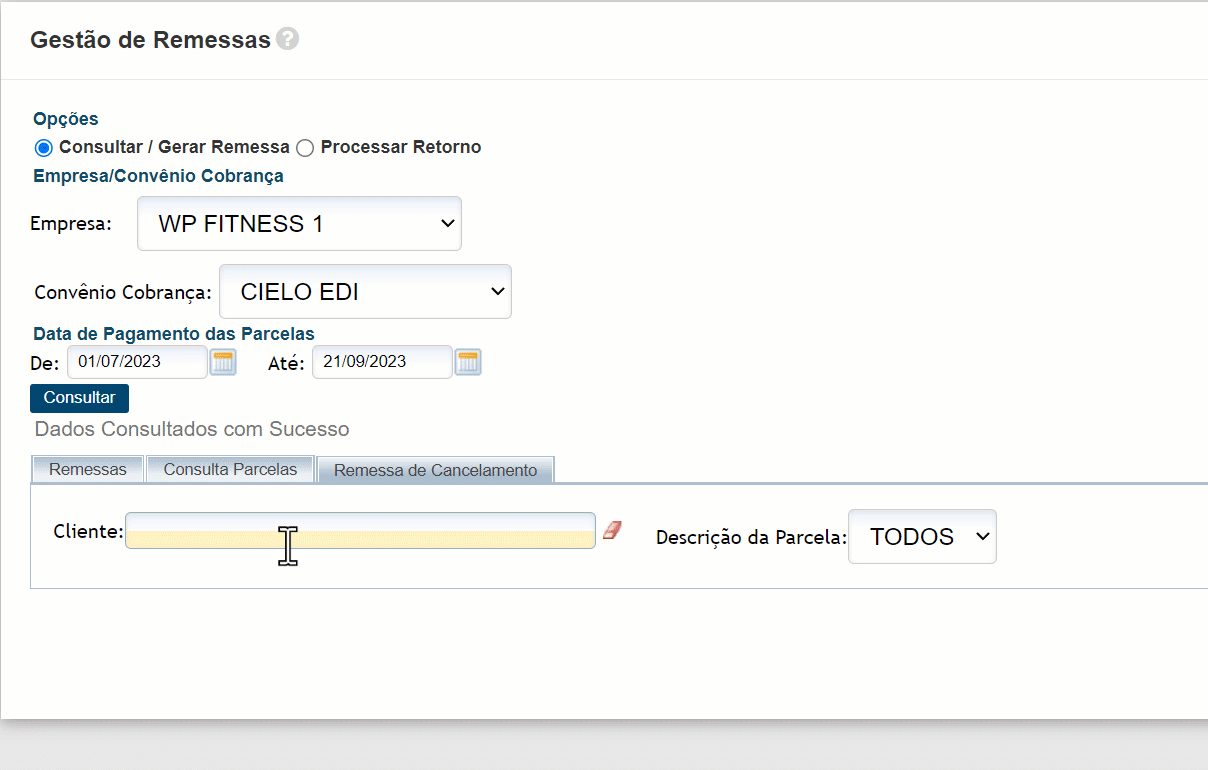
5. Será apresentada todas as cobranças efetuadas dentro da data definida no filtro para este aluno, selecione a que precisa cancelar e clique no botão “Nova Remessa“;
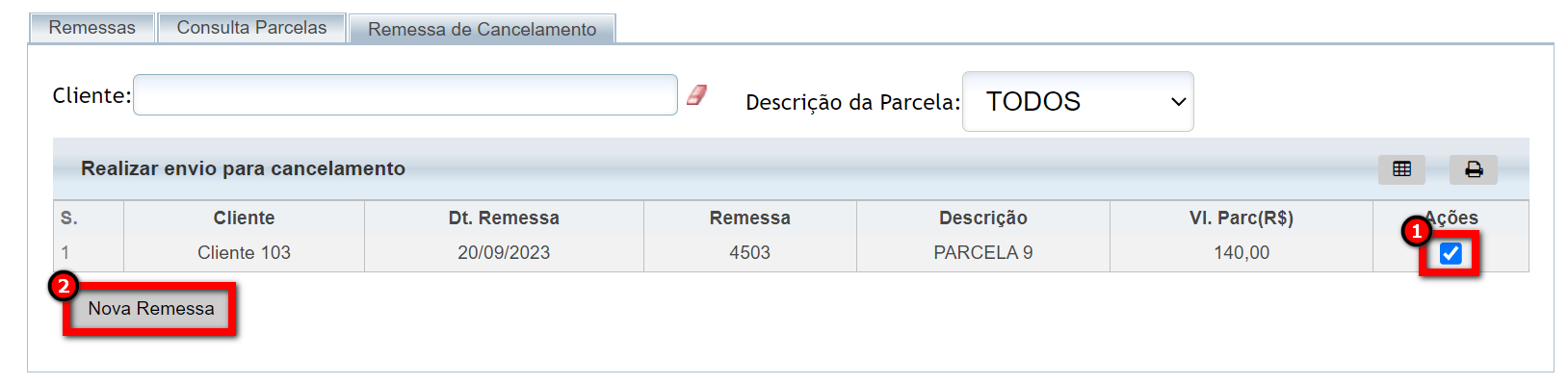
6. Será realizado o envio de solicitação de cancelamento junto a operadora, no mais é só aguardar o retorno da mesma.
Por Transações (Online)
1. No módulo PactoPay, no menu lateral esquerdo clique em “Relatórios“;

2. Em seguida, clique em “Cartão de crédito online“;

3. Ao acessar a ferramenta o sistema apresenta filtros que podem ser utilizados para localizar a(s) cobrança(s);

Filtros rápidos:
- Ontem: ao marcar este filtro, será apresentado informações referentes a todas as cobranças do dia anterior a consulta;
- Hoje: ao marcar este filtro, será apresentado informações referentes a todas as cobranças do dia que está realizando a consulta;
- Este mês: ao marcar este filtro, será apresentado informações referentes a todas as cobranças realizadas no mês condizente com a data da consulta;
- Mês anterior: ao marcar este filtro, será apresentado informações referentes a todas as cobranças realizadas no mês anterior a data da consulta.
Filtros do funil:
- Período: neste filtro é possível determinar um período específico de consulta;
- Empresa: caso trabalhe com mais de uma empresa no mesmo banco de dados, neste campo é possível selecionar a unidade que deseja visualizar as informações;
- Convênios: caso trabalhe com mais de um Convênio de Cobrança, e queira visualizar as informações de cobrança de um convênio específico, ao clicar sobre este filtro será apresentado todos os convênios do banco, clique no desejado;
- Situações: neste filtro é possível selecionar uma ou mais situações das cobranças.
4. Após aplicar os filtros, localize o card “Aprovada” e clique sobre o número apresentado;
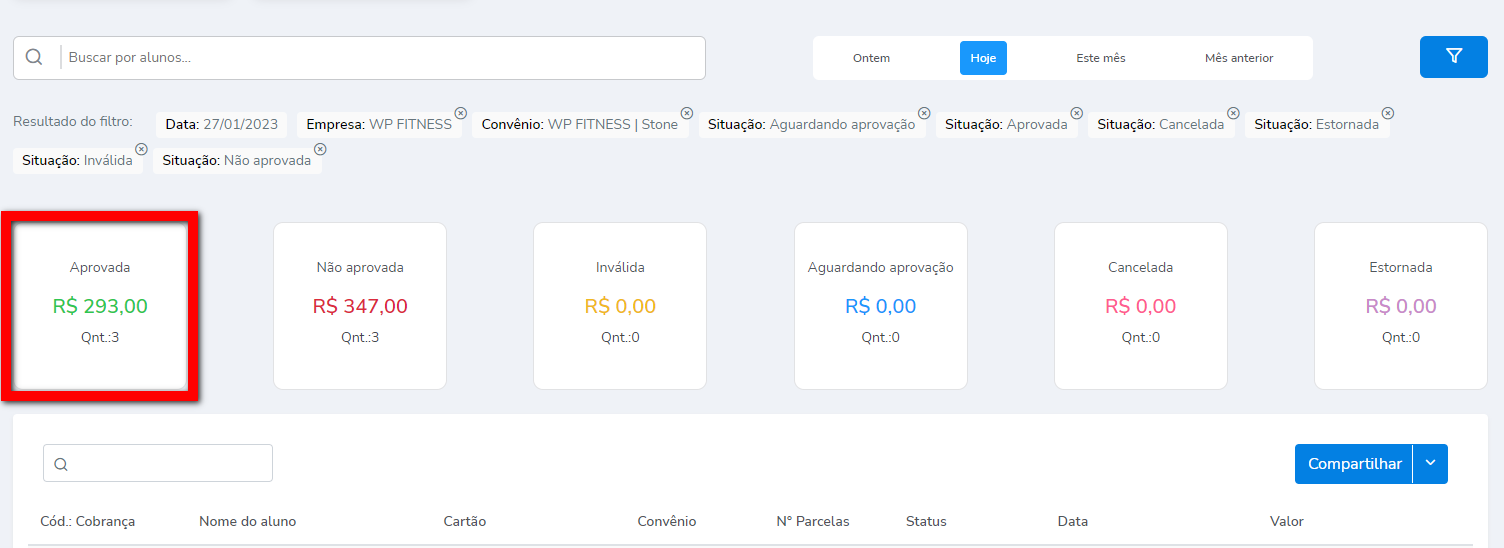
5. Será apresentada a lista com as cobranças aprovadas. Selecione a(s) cobrança(s) que deseja cancelar e clique no botão “Cancelar cobrança“;
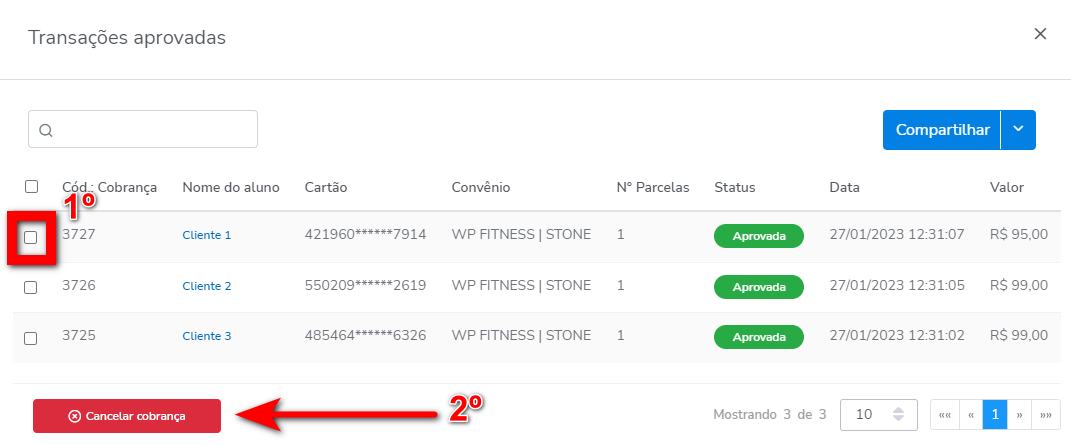
6. Será apresentado a mensagem informando que a cobrança foi cancelada/estornada.
Saiba mais
Para saber como estornar a venda feita para consumidor, clique aqui.
Para saber como estornar a venda feita para o colaborador, clique aqui.
Para saber como estornar a venda feita para um aluno/cliente, clique aqui.
Para saber como conferir todos os estornos realizados no sistema, clique aqui.
Para saber como estornar uma cobrança online pelo perfil do aluno, clique aqui.
Para saber como cancelar/estornar uma cobrança autorizada no PactoPay, clique aqui.